หมายเหตุ: เราต้องการมอบเนื้อหาวิธีใช้ปัจจุบันในภาษาของคุณให้กับคุณโดยเร็วที่สุดเท่าที่เราจะทำได้ หน้านี้ได้รับการแปลด้วยระบบอัตโนมัติ และอาจมีข้อผิดพลาดทางไวยากรณ์หรือความไม่ถูกต้อง จุดประสงค์ของเราคือเพื่อให้เนื้อหานี้มีประโยชน์กับคุณ คุณแจ้งให้เราทราบว่าข้อมูลดังกล่าวมีประโยชน์ต่อคุณที่ด้านล่างของหน้านี้ได้หรือไม่ นี่คือ บทความภาษาอังกฤษ เพื่อให้ง่ายต่อการอ้างอิง
คุณสามารถใช้การสูตร ในMicrosoft Office InfoPath 2007 เมื่อต้องการเพิ่มจำนวนวันระบุเป็นวันที่ในตัวควบคุมบนฟอร์มแม่ของคุณโดยอัตโนมัติ
บทความนี้อธิบายวิธีการเพิ่มจำนวนวันเฉพาะเจาะจงไปยังวัน และแสดงผลลัพธ์ในตัวควบคุมบนฟอร์ม โดยใช้ฟังก์ชันaddDaysและวันนี้
ในบทความนี้
สูตรคืออะไร
สูตรมีนิพจน์ XPath ที่ประกอบด้วยค่า เขตข้อมูล หรือกลุ่ม ฟังก์ชัน และตัวดำเนินใช้การคำนวณ และแสดงค่าอื่น ๆ คุณสามารถใช้สูตรเพื่อทำงานต่อไปนี้:
-
คำนวณค่าทางคณิตศาสตร์จากค่าที่คุณระบุเมื่อออกแบบเทมเพลตฟอร์มหรือค่าที่ผู้ใช้ใส่ลงในตัวควบคุมเมื่อพวกเขากรอกฟอร์มโดยยึดตามเทมเพลตของคุณฟอร์ม ...
-
แสดงเฉพาะวันและเวลา
-
แสดงค่าที่ผู้ใช้ใส่ลงในตัวควบคุมหนึ่งในตัวควบคุมอื่น
-
ตั้งค่าเริ่มต้นของเขตข้อมูลหรือตัวควบคุม
-
เรียกใช้กฎโดยยึดตามค่าจากคำนวณ โดยใช้สูตร
แต่ละ XPath นิพจน์ที่ใช้ในสูตรคือการ รวมค่า ฟังก์ชัน และตัวดำเนินการที่ประเมินเป็นค่า ๆ เดียว สูตรสามารถประกอบด้วยนิพจน์หลาย คุณสามารถนึกถึงของสูตรเป็นประโยคประกอบอย่าง น้อยหนึ่งวลี กับแต่ละวลีที่แสดงถึงนิพจน์หนึ่งในสูตร
ภาพประกอบต่อไปนี้แสดงความสัมพันธ์ระหว่างสูตรและนิพจน์
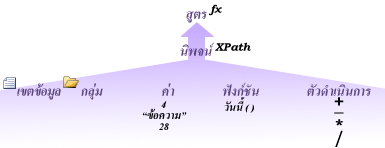
ฟังก์ชันคือ นิพจน์ที่ส่งกลับค่าโดยยึดตามผลลัพธ์ของการคำนวณ ค่าที่ใช้ในฟังก์ชันจะเรียกว่าอาร์กิวเมนต์ คุณสามารถใช้ฟังก์ชัน XPath 1.0 มาตรฐานที่รวมอยู่ใน InfoPath ตลอดจนบางฟังก์ชัน InfoPath ที่เฉพาะเจาะจง ค้นหาลิงก์ไปยังข้อมูลเพิ่มเติมเกี่ยวกับฟังก์ชัน InfoPath ในส่วนดูเพิ่มเติม
ขั้นตอนที่ 1: แทรกตัวควบคุมตัวใช้เลือกวันที่แสดงวันปัจจุบันตามค่าเริ่มต้น
ตัวควบคุมตัวใช้เลือกวันที่ถูกออกแบบอย่างชัดเจนสำหรับจัดเก็บวัน เมื่อต้องเพิ่มหมายเลขชุดของวันที่ไปยังวันที่ผู้ใช้ใส่ลงในตัวควบคุม คุณต้องเพิ่มตัวควบคุมตัวใช้เลือกวันแม่แบบฟอร์มของคุณ คุณสามารถสร้างสูตรที่ใช้ฟังก์ชันวันนี้เพื่อแสดงวันปัจจุบันในตัวควบคุมนั้นตามค่าเริ่มต้น
-
บนเทมเพลตฟอร์ คลิกตำแหน่งที่คุณต้องการแทรกตัวใช้เลือกข้อมูล
-
ถ้าไม่เห็นบานหน้าต่างงาน ตัวควบคุม ให้คลิก ตัวควบคุมเพิ่มเติม ในเมนู แทรก หรือกด ALT+I, C
-
ภายใต้แทรกตัวควบคุม ในบานหน้าต่างงานตัวควบคุม คลิกตัวเลือกวันที่
-
ในแม่แบบของฟอร์ม พิมพ์วันของวันนี้ด้านหน้าของตัวควบคุมตัวใช้เลือกวันที่คุณแทรก
-
ดับเบิลคลิกที่ตัวควบคุมตัวใช้เลือกวันที่คุณแทรกไว้
-
คลิกแท็บ ข้อมูล
-
ในกล่องชื่อเขตข้อมูล พิมพ์ชื่อสำหรับเขตข้อมูล
เคล็ดลับ: เป็นความคิดดีที่จะใช้ชื่อที่อธิบายเนื้อหาของเขตข้อมูล ชื่อที่สื่อความหมายทำให้เทมเพลตฟอร์ง่ายขึ้นเพื่อทำความเข้าใจสำหรับคุณหรือใครก็ตามที่ปรับเปลี่ยนเทมเพลตฟอร์ม ตัวอย่างเช่น คุณอาจพิมพ์dteToday
-
คลิก นำไปใช้
-
คลิกแทรกสูตร

-
คลิกแทรกฟังก์ชัน ในกล่องโต้ตอบแทรกสูตร
-
ภายใต้ประเภท ในกล่องโต้ตอบแทรกฟังก์ชัน คลิกวันและเวลา แล้ว ภายใต้ฟังก์ชัน คลิ กวันนี้
ขั้นตอนที่ 2: แทรกกล่องข้อความที่ประกอบด้วยฟังก์ชัน addDays
หลังจากที่คุณเพิ่มตัวควบคุมตัวใช้เลือกวัน และสร้างสูตรที่ใช้ฟังก์ชันวันนี้คุณสามารถเพิ่มกล่องข้อความลงในแม่แบบของฟอร์ม และสร้างสูตรที่ใช้ฟังก์ชันaddDays
-
บนเทมเพลตฟอร์ คลิกตำแหน่งที่คุณต้องการแทรกกล่องข้อความ
-
ถ้าไม่เห็นบานหน้าต่างงาน ตัวควบคุม ให้คลิก ตัวควบคุมเพิ่มเติม ในเมนู แทรก หรือกด ALT+I, C
-
ภายใต้แทรกตัวควบคุม ในบานหน้าต่างงานตัวควบคุม คลิกกล่องข้อความ
-
ในแม่แบบของฟอร์ม พิมพ์30 วันในภายหลังด้านหน้าของตัวควบคุมกล่องข้อความที่คุณแทรก
-
คลิกสองครั้งที่กล่องข้อความที่คุณแทรก
-
คลิกแท็บ ข้อมูล
-
ในกล่องชื่อเขตข้อมูล พิมพ์ชื่อสำหรับเขตข้อมูล แล้ว คลิ กนำไปใช้
เคล็ดลับ: เป็นความคิดดีที่จะใช้ชื่อที่อธิบายเนื้อหาของเขตข้อมูล ชื่อที่สื่อความหมายทำให้เทมเพลตฟอร์ง่ายขึ้นเพื่อทำความเข้าใจสำหรับคุณหรือใครก็ตามที่ปรับเปลี่ยนเทมเพลตฟอร์ม ตัวอย่างเช่น คุณอาจพิมพ์txtAdd30Days
-
คลิกแทรกสูตร

-
คลิกแทรกฟังก์ชัน ในกล่องโต้ตอบแทรกสูตร
-
ภายใต้ประเภท ในกล่องโต้ตอบแทรกฟังก์ชัน คลิกวันและเวลา และภายใต้ฟังก์ชัน คลิกaddDays
-
คลิก ตกลง
-
ในกล่องสูตร ดับเบิลคลิกที่อินสแตนซ์แรกของดับเบิลคลิกที่เมื่อต้องการแทรกเขตข้อมูล
-
ในกล่องโต้ตอบเลือกเขตข้อมูลหรือกลุ่ม คลิกdteToday นั้นแล้ว คลิกตกลง
-
คลิกอินสแตนซ์ที่สองของดับเบิลคลิกที่เมื่อต้องการแทรกเขตข้อมูล กด DELETE และจากนั้น พิมพ์หมายเลขของวันที่คุณต้องการเพิ่มวันปัจจุบัน ตัวอย่างเช่น ถ้าคุณต้องการเพิ่ม 30 วันกับวันของวันนี้ คุณจะพิมพ์30
-
เมื่อต้องการทดสอบว่า จะใส่สูตรของคุณอย่างถูกต้อง คลิกตรวจสอบสูตร
สูตรของฉันประกอบด้วยข้อผิดพลาด
คลิกแสดงรายละเอียด ในกล่องโต้ตอบของMicrosoft Office InfoPath เพื่อดูข้อผิดพลาดในสูตร ต่อไปนี้เป็นคำแนะนำสำหรับการแก้ไขข้อผิดพลาดต่อไปนี้:
-
ถ้าคุณกำลังใช้ฟังก์ชันในสูตรของคุณ ตรวจสอบว่า คุณกำลังใช้อาร์กิวเมนต์สำหรับฟังก์ชันถูกต้องหรือไม่ ฟังก์ชันบางอย่างจำเป็นต้องมีเขตข้อมูลหรือกลุ่มในขณะที่ฟังก์ชันอื่น ๆ ที่จำเป็นต้องมีค่าที่ระบุเป็นอาร์กิวเมนต์ ค้นหาลิงก์ไปยังข้อมูลเพิ่มเติมเกี่ยวกับฟังก์ชันในส่วนดูเพิ่มเติม
-
ลบ และพิมพ์สูตรของคุณเพื่อให้แน่ใจว่า ได้อย่างถูกต้องพิมพ์
-
ขั้นตอนที่ 3: เปลี่ยนวิธีแสดงวันที่ในกล่องข้อความ
หลังจากที่คุณเพิ่มกล่องข้อความ และสร้างสูตรเพื่อแสดงวันใหม่ คุณสามารถจัดรูปแบบวิธีแสดงวันที่ในกล่องข้อความ
-
ในเทมเพลตฟอร์ คลิกสองครั้งที่กล่องข้อความ
-
คลิกแท็บ ข้อมูล
-
ในรายการชนิดข้อมูล คลิกวัน นั้นแล้ว คลิกรูปแบบ
-
ในรายการแสดงวันที่เช่นนี้ คลิกสไตล์แสดงที่คุณต้องการ
หมายเหตุ: ลักษณะการแสดงผลที่มีเครื่องหมายดอกจันจะอัปเดโดยยึดตามการตั้งค่าระบบของผู้ใช้
-
เมื่อต้องการทดสอบการเปลี่ยนแปลงของคุณ ให้คลิก แสดงตัวอย่าง บนแถบเครื่องมือ มาตรฐาน หรือกด CTRL+SHIFT+B










